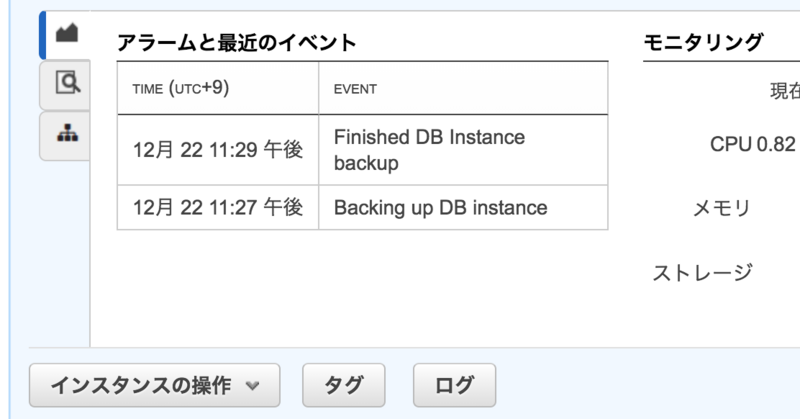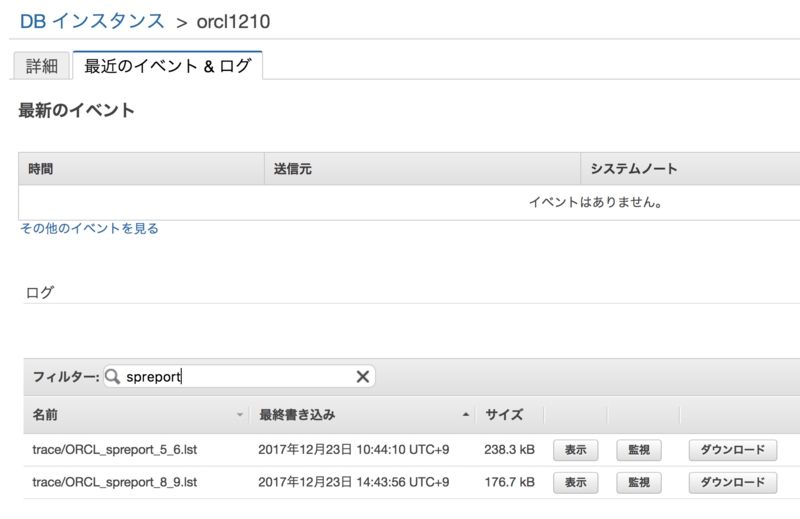RDS Oracle で Statspack を使えるようにする手順をメモ。
オプショングループを作成する
- AWSマネジメントコンソールで RDS を選択する。
- [オプショングループ]-[グループの作成]を選択し、任意の名前と説明を入力し、エンジンは oracle-eeを選択して、メジャーバージョンを選択する。
- 作成したオプショングループを選択して[オプションの追加]を選択する。
- STATSPACK を選択して[オプションの追加]を選択する。
Statspack で定期的にスナップショットを取得するよう設定する
- perfstat ユーザーのパスワードを設定してログインできるようにする。
$ sqlplus awsuser/******@orcl1210.*******.ap-northeast-1.rds.amazonaws.com:1521/ORCL SQL> ALTER USER perfstat IDENTIFIED BY <new_password> ACCOUNT UNLOCK;
- perfstat ユーザーでログインする
$ sqlplus perfstat/******@orcl1210.*******.ap-northeast-1.rds.amazonaws.com:1521/ORCL
- 1時間間隔で Statspack のスナップショットを取得するよう設定する。
SQL> variable jn number; SQL> execute dbms_job.submit(:jn, 'statspack.snap;',sysdate,'trunc(SYSDATE+1/24,''HH24'')'); SQL> commit;
Statspack レポートを出力する
- スナップショットを確認する。
SQL> alter session set NLS_DATE_FORMAT='YYYY-MM-DD HH24:MI:SS'; SQL> select snap_id, snap_time from stats$snapshot order by 1; SNAP_ID SNAP_TIME ---------- ------------------- 1 2017-12-21 09:47:04 2 2017-12-21 09:52:15 3 2017-12-23 01:13:53 4 2017-12-23 01:18:55 5 2017-12-23 01:26:35 6 2017-12-23 01:31:39 7 2017-12-23 04:07:37 8 2017-12-23 04:13:04 9 2017-12-23 05:35:21 9 rows selected.
- レポートを出力する
SQL> exec RDSADMIN.RDS_RUN_SPREPORT(8,9);
- 「spreport」でフィルタして、「ダウンロード」をクリックして Statspack レポートをダウンロードする。